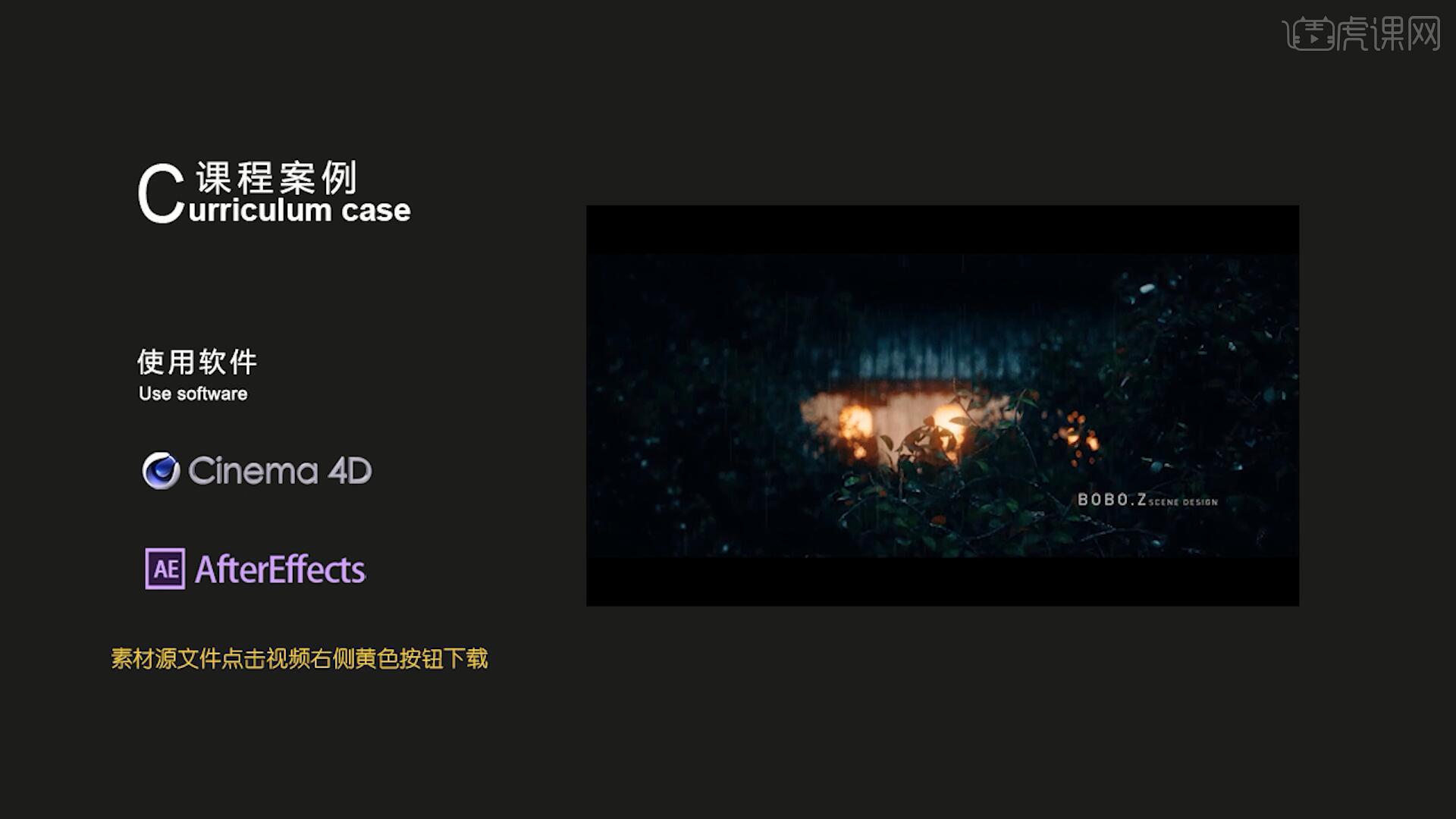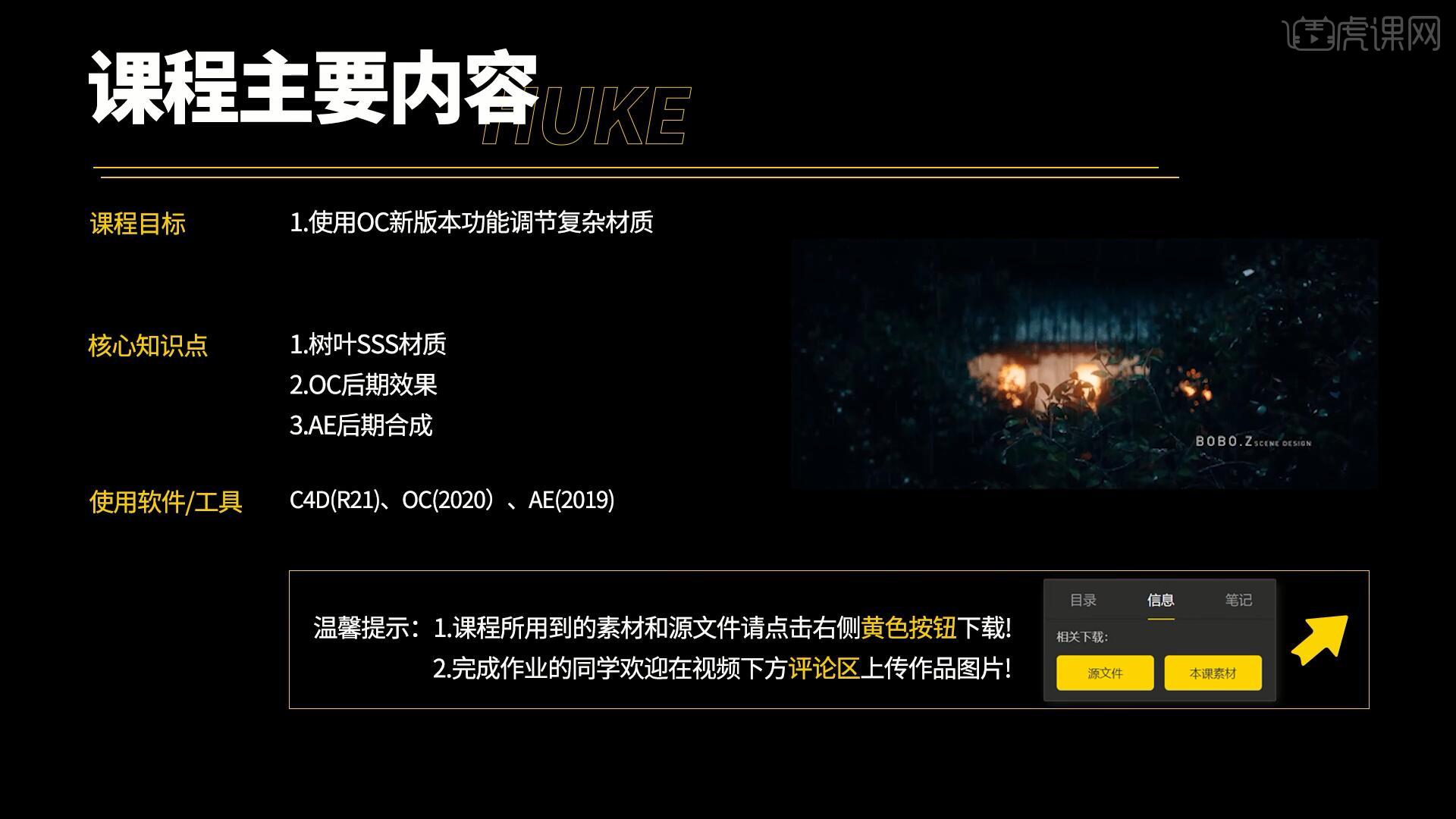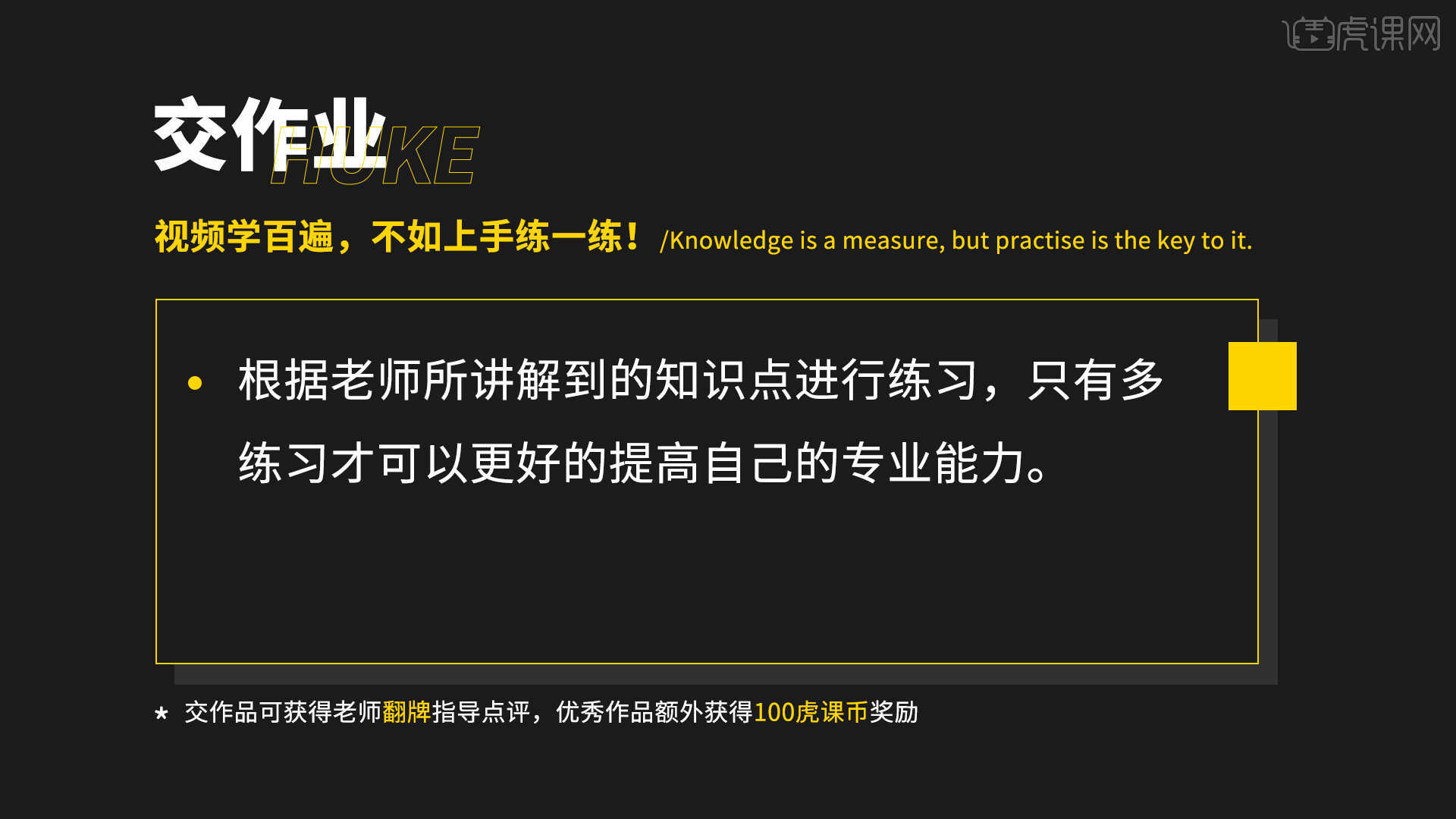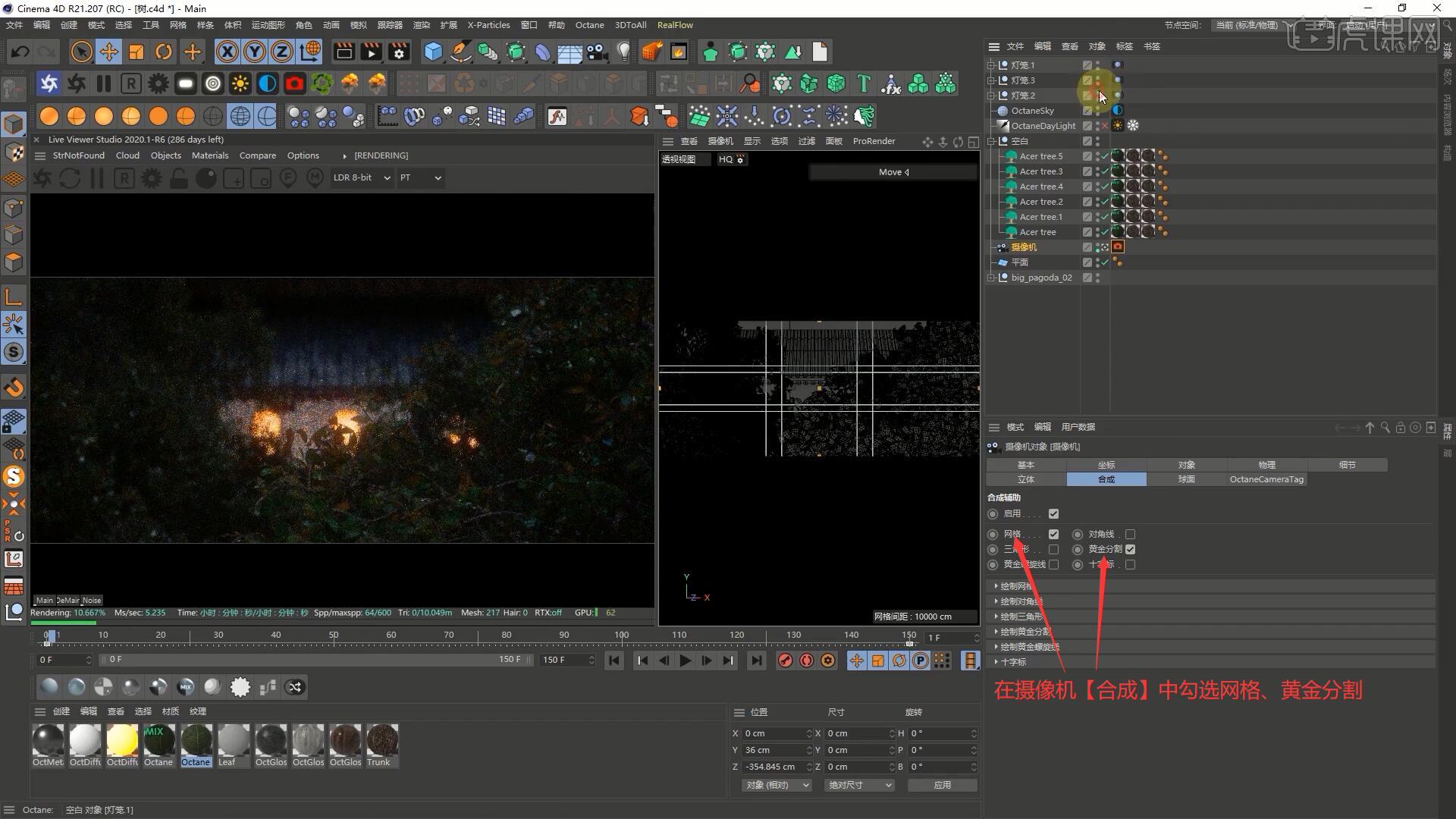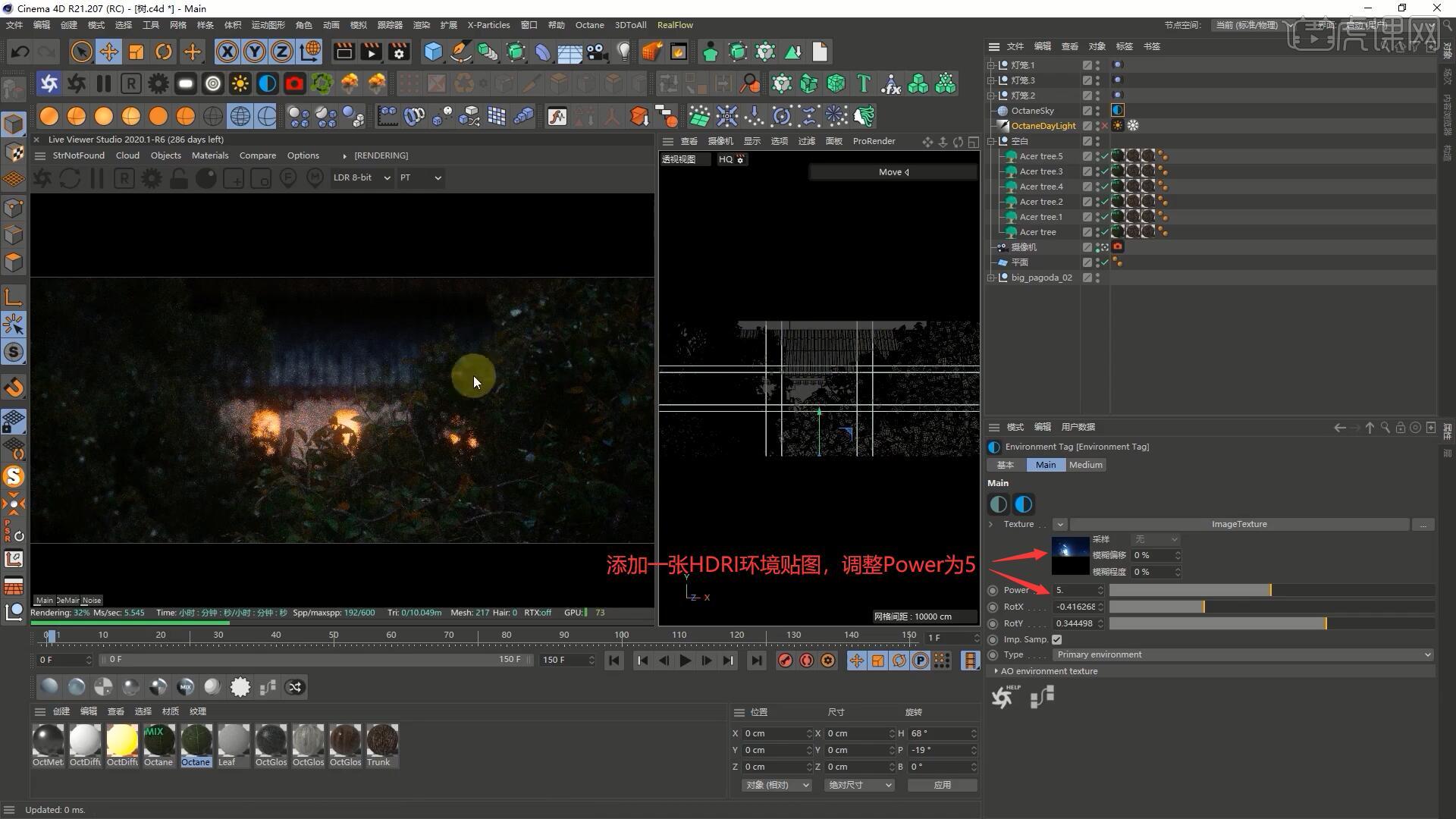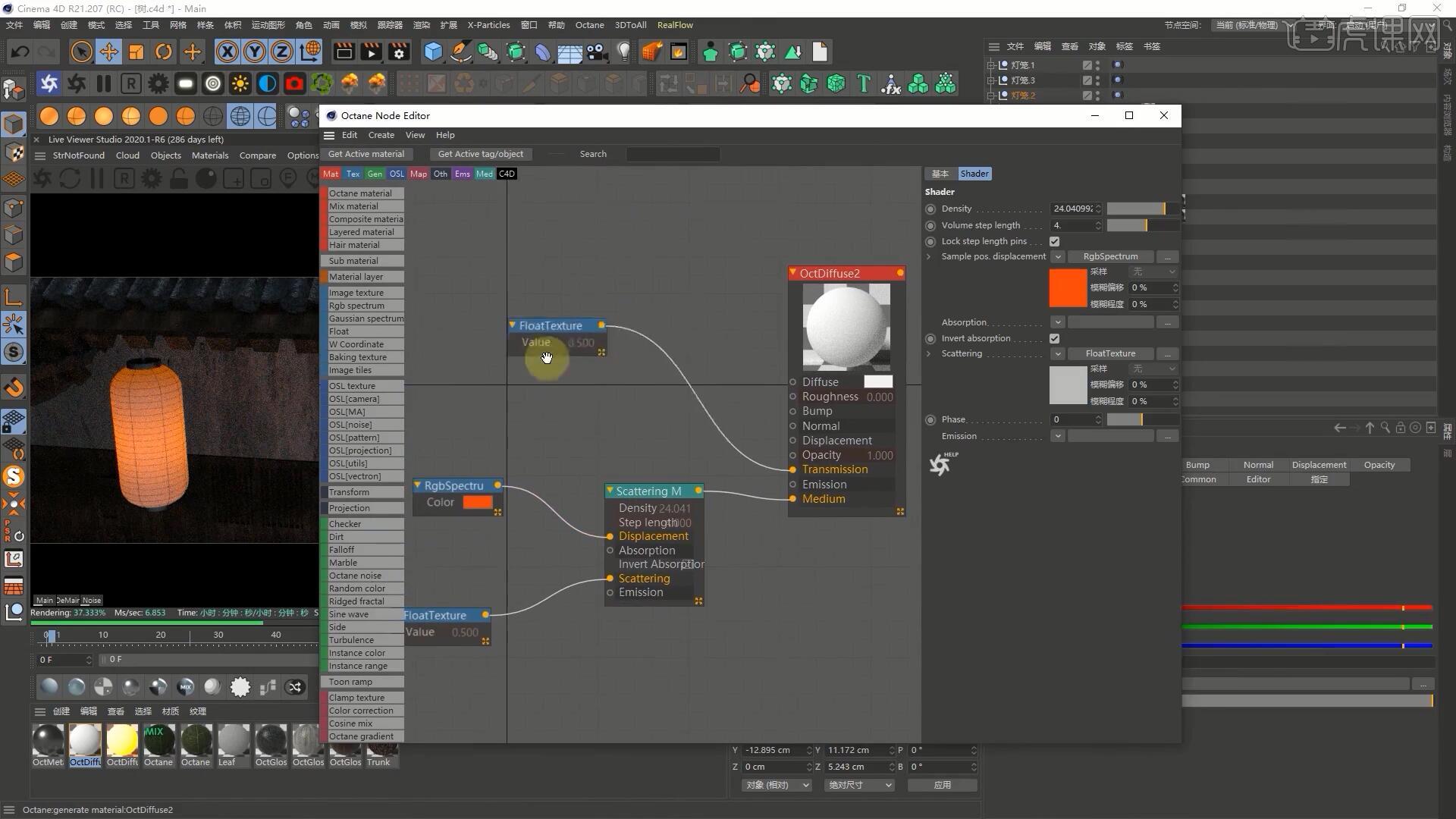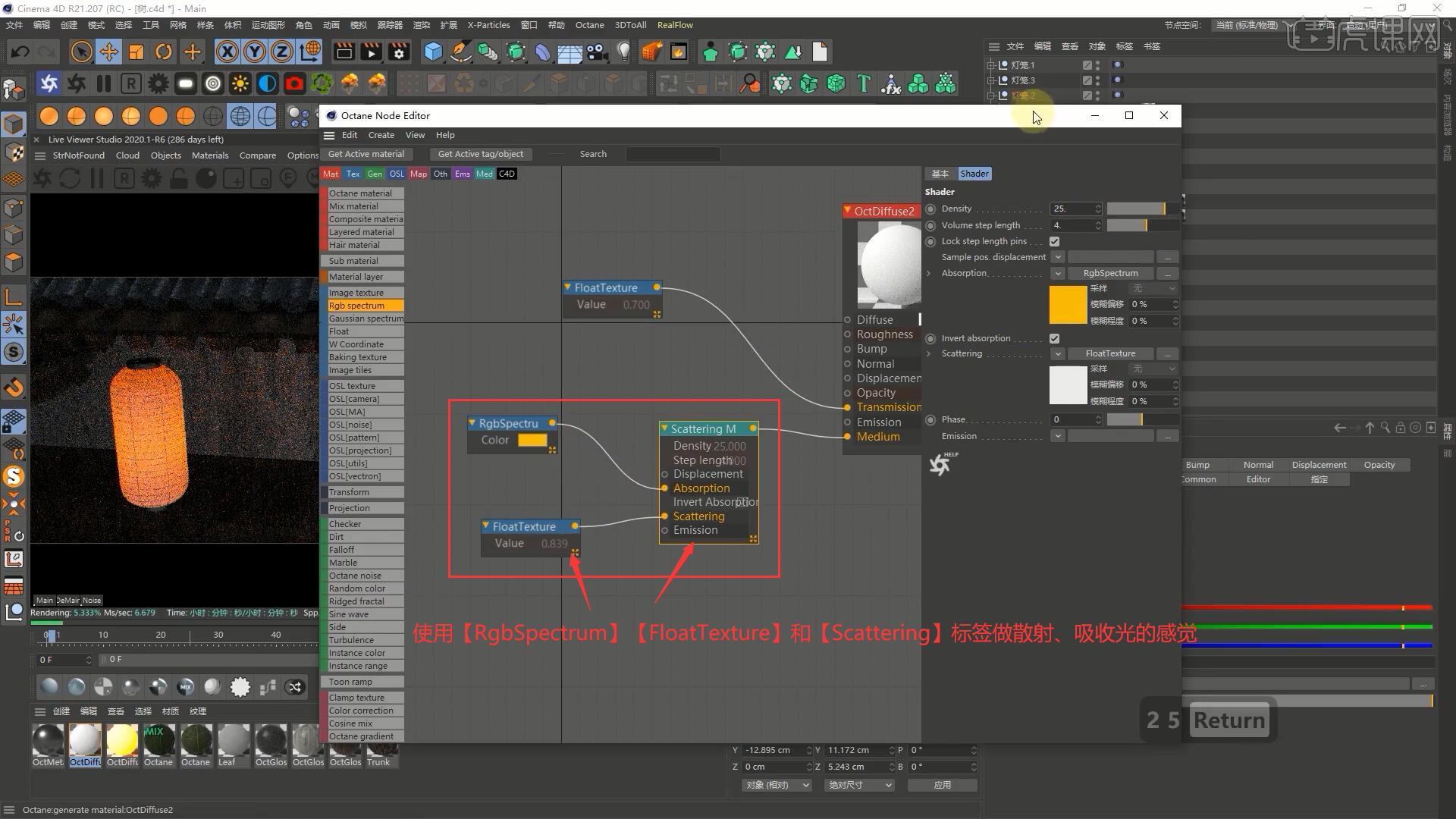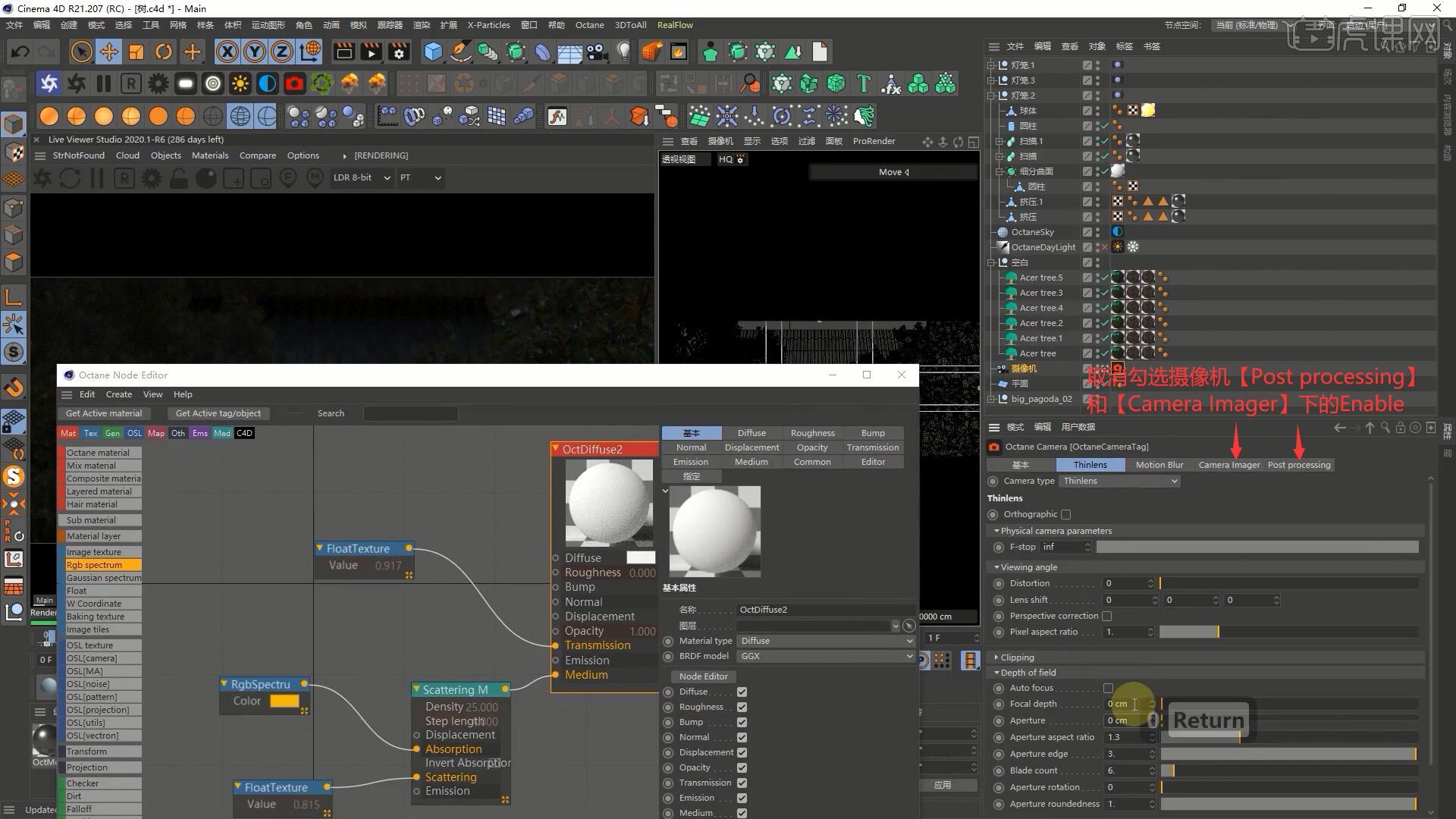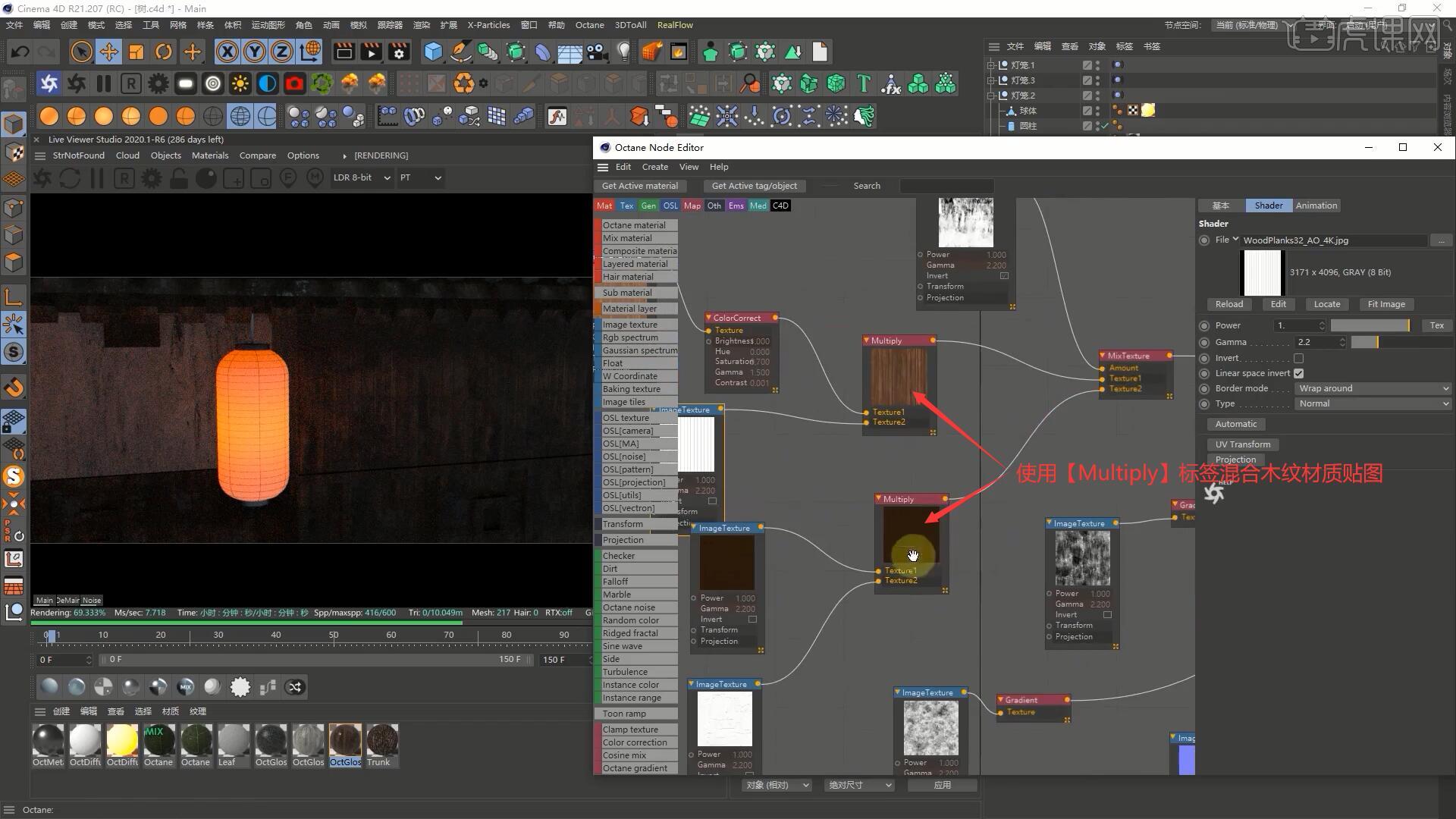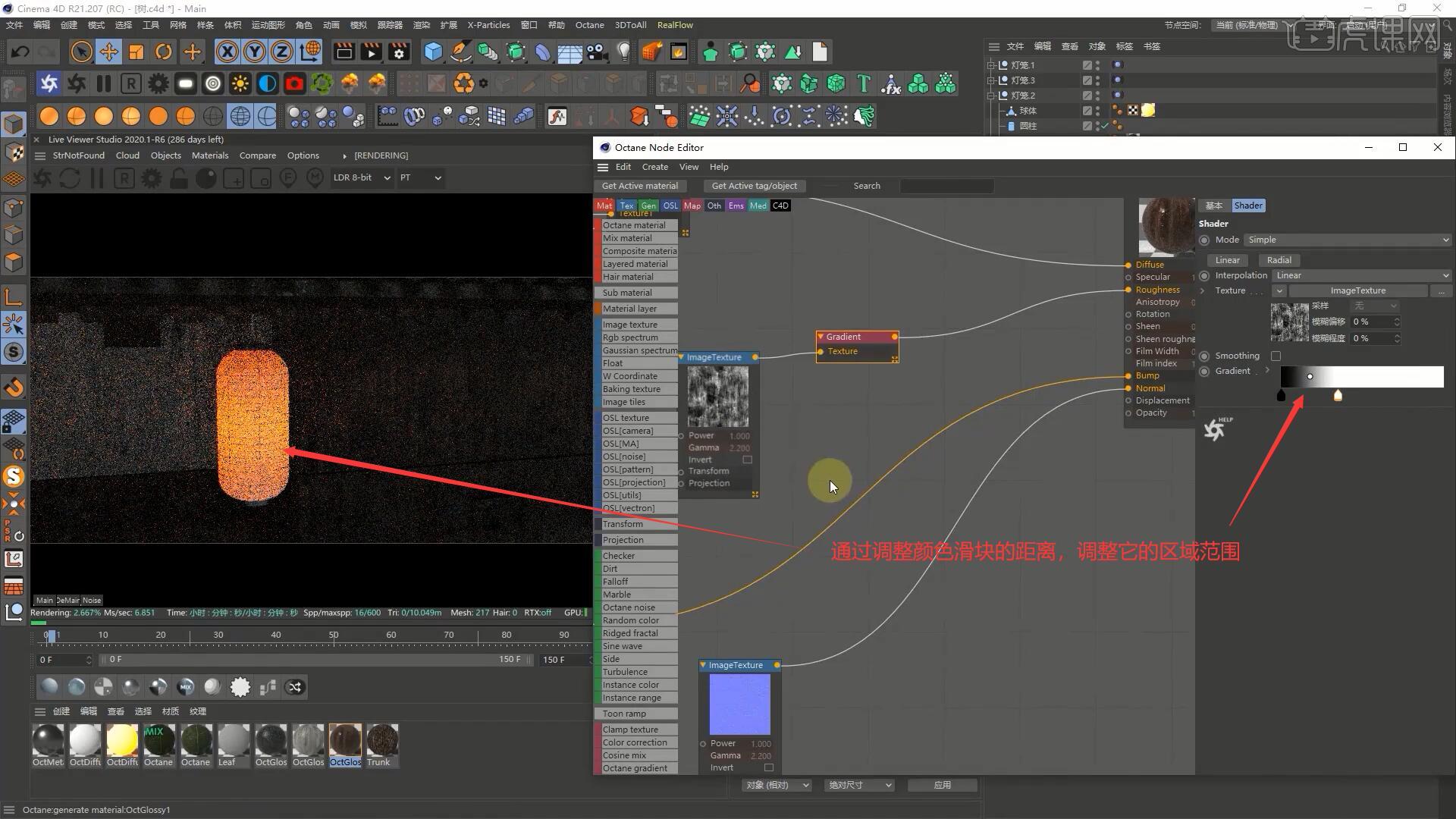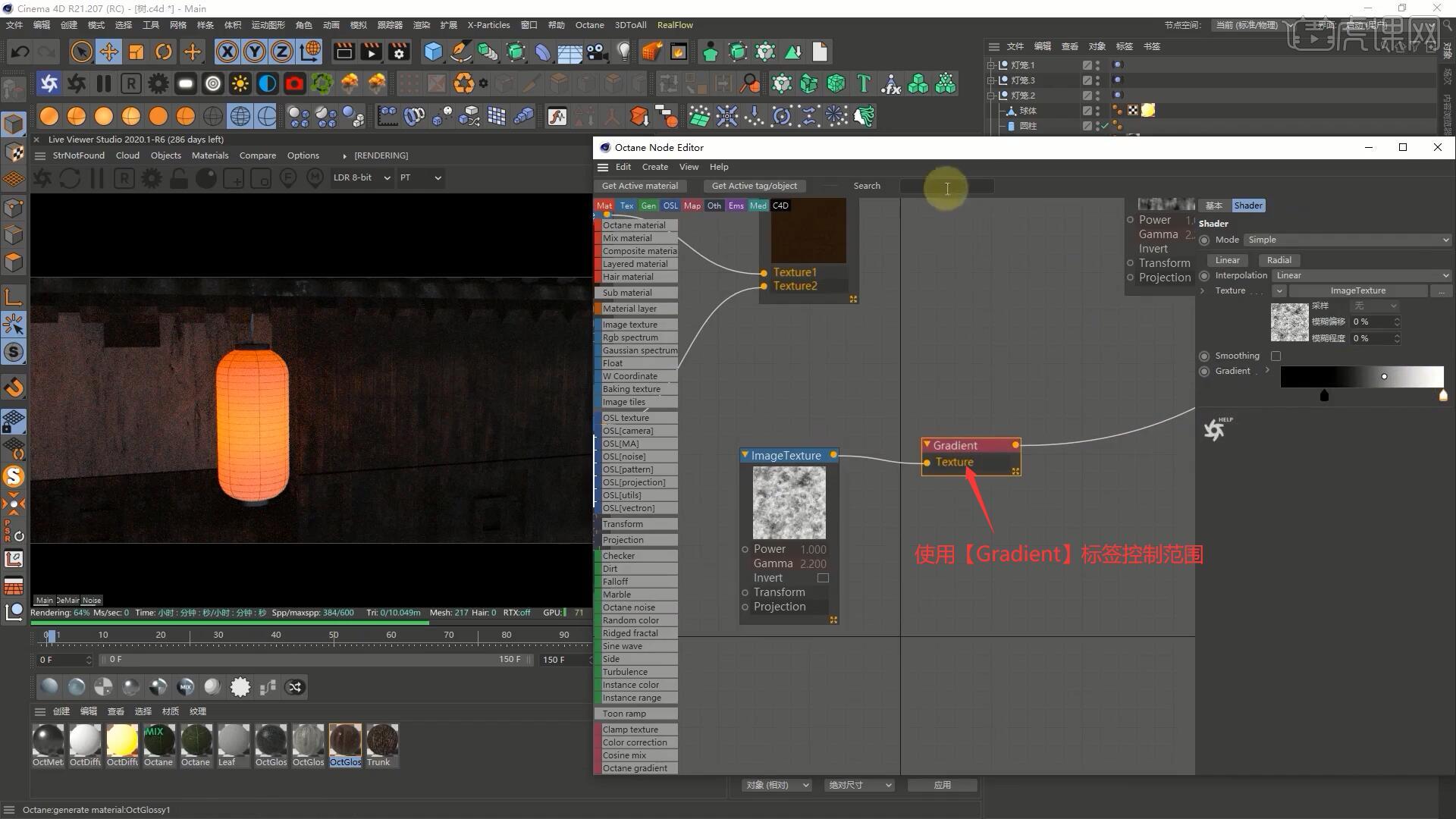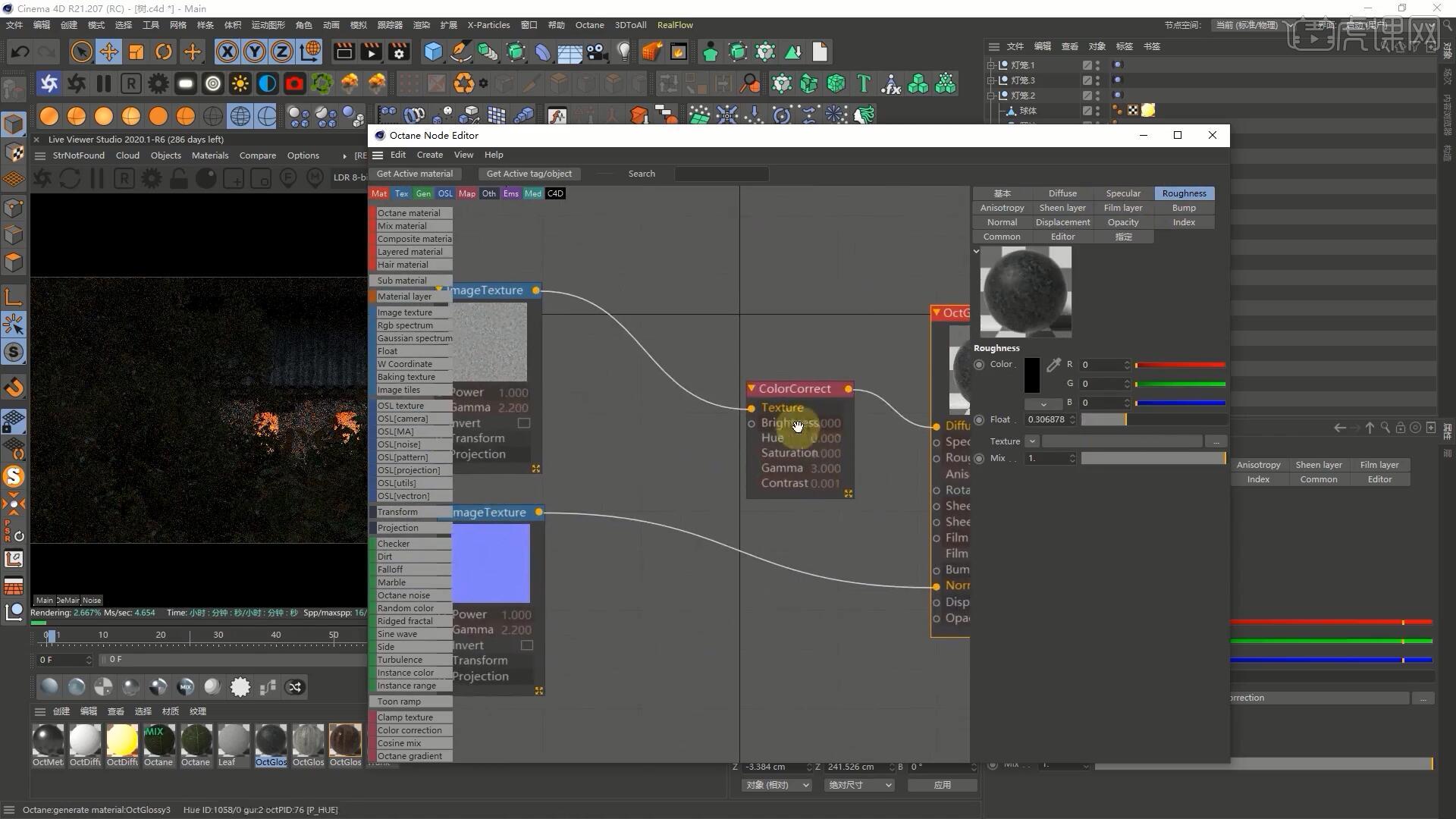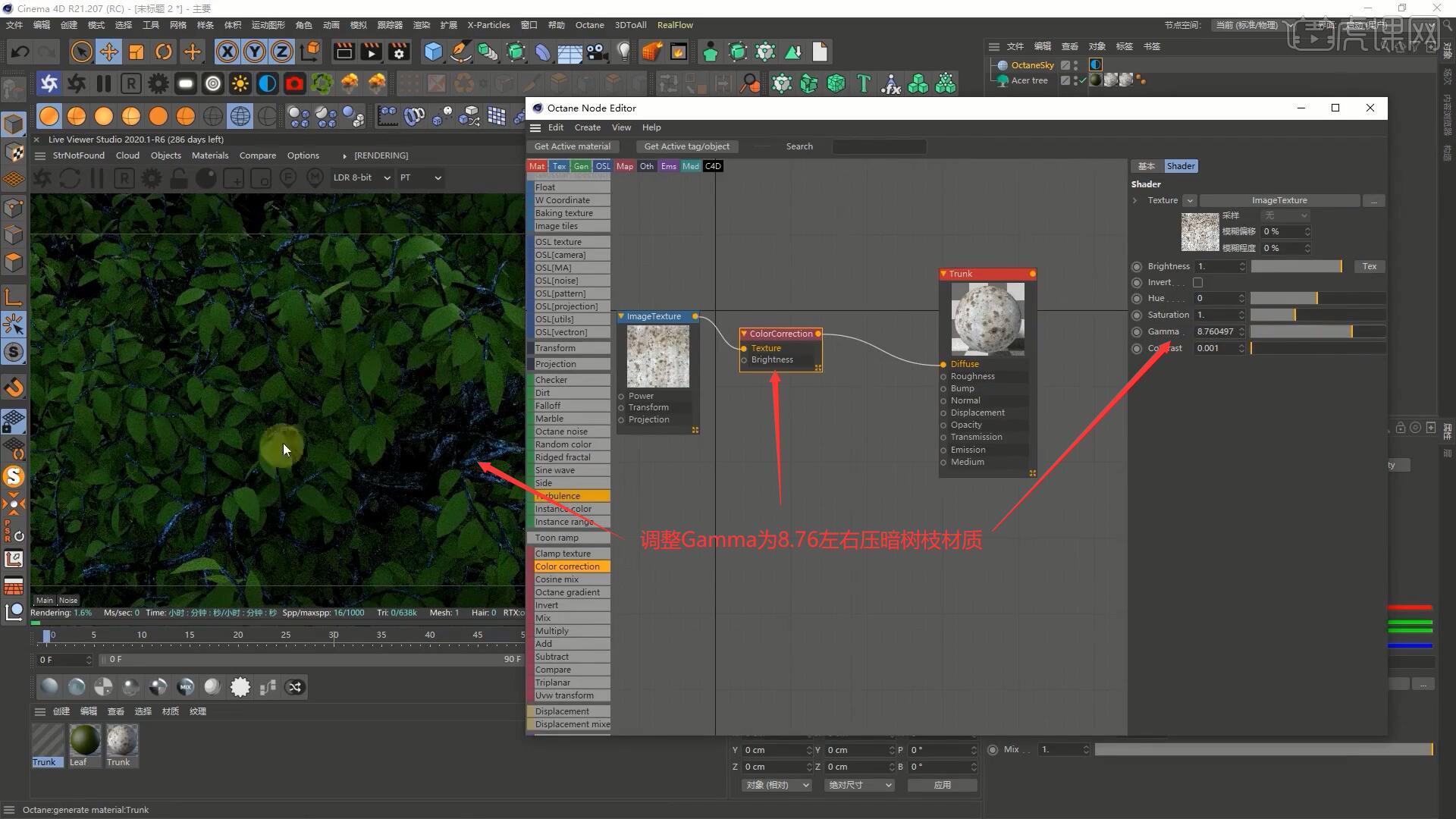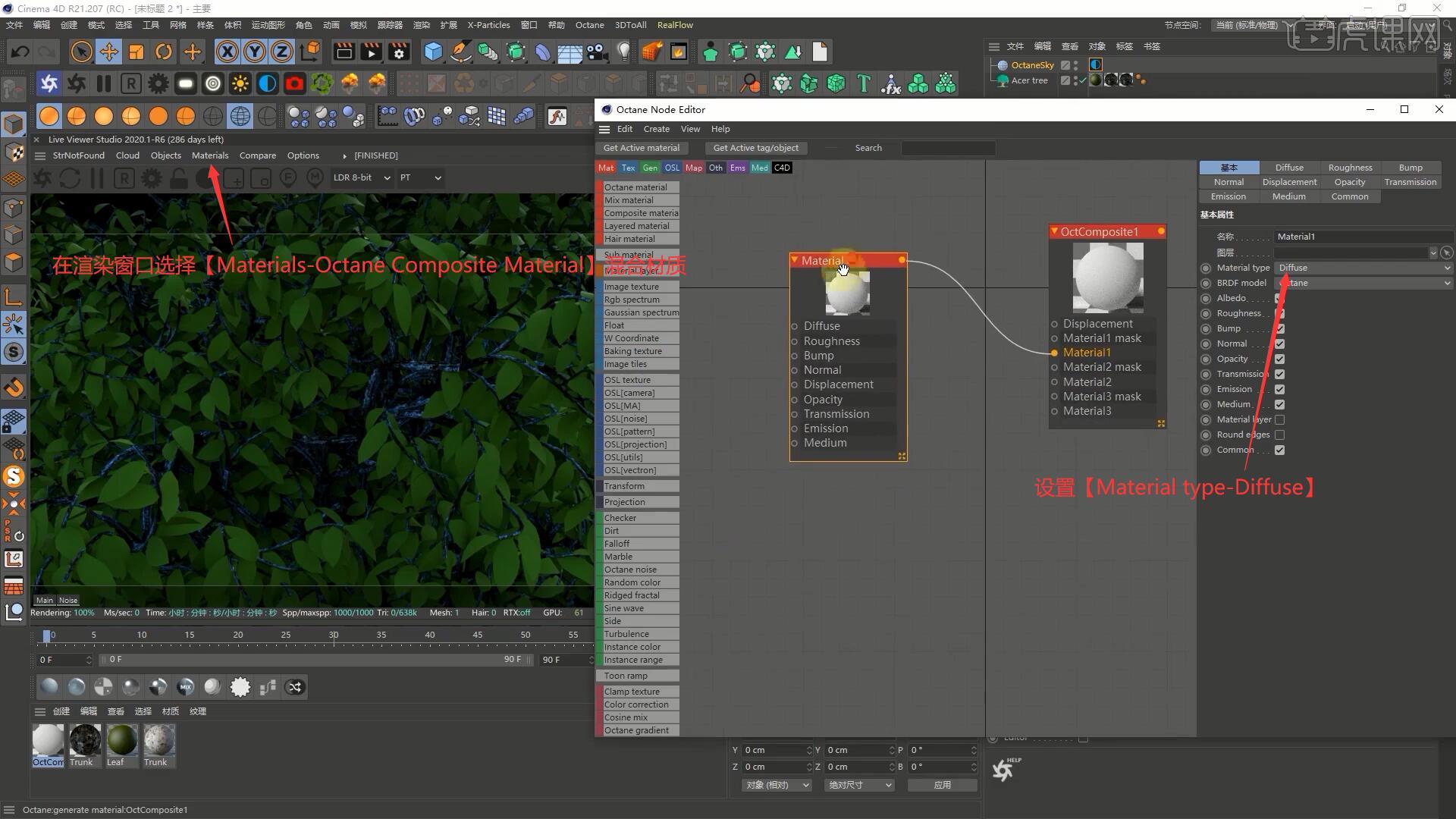本节课讲解雨夜场景动效案例,教程中使用的软件为 CINEMA 4D(简称C4D)和After Effects(简称AE),同学们可以在下方评论区进行留言,老师会根据你们的问题进行回复,作业也可以在评论区进行提交。
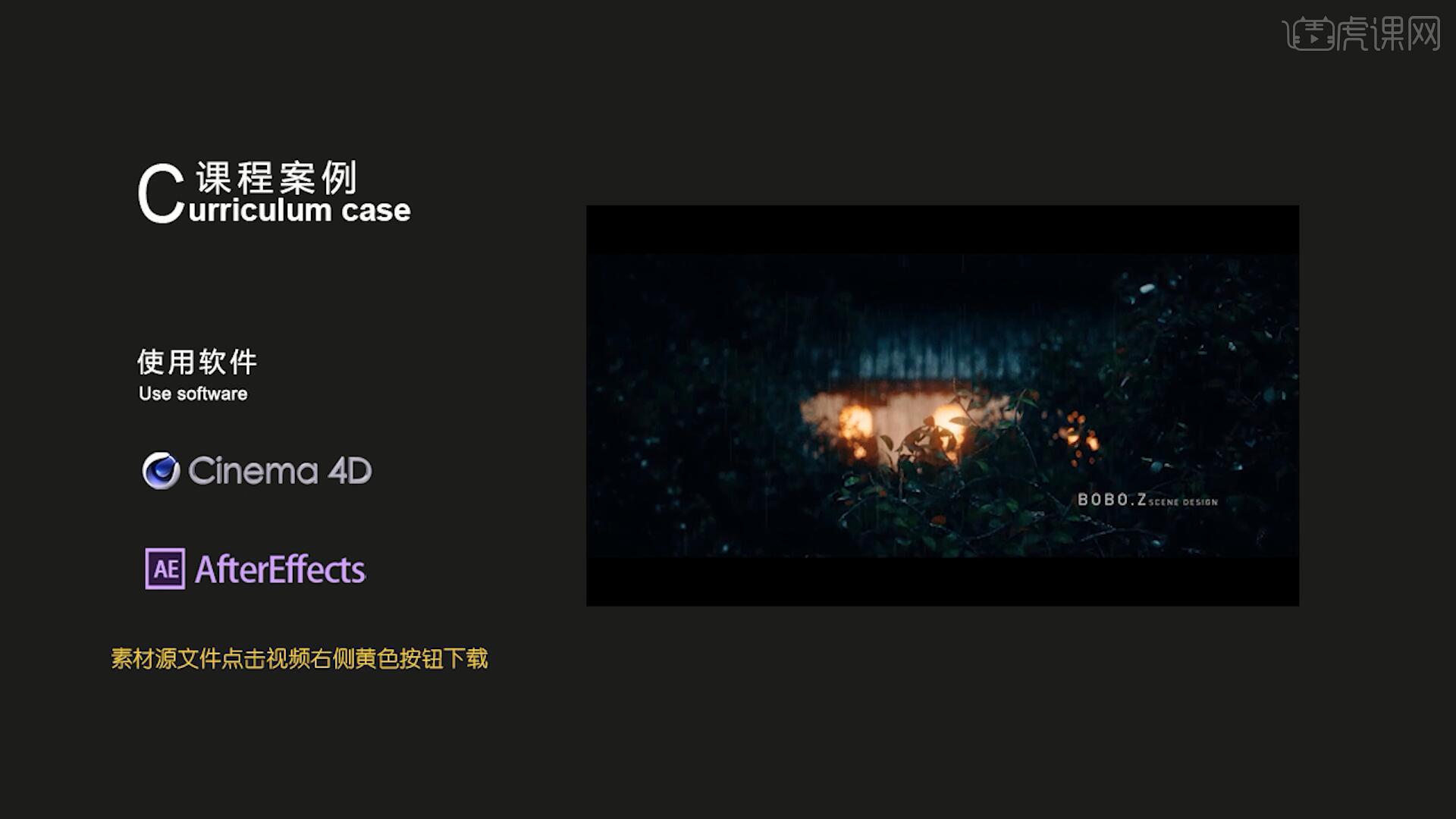
课程核心知识点:树叶SSS材质,OC后期效果,AE后期合成。
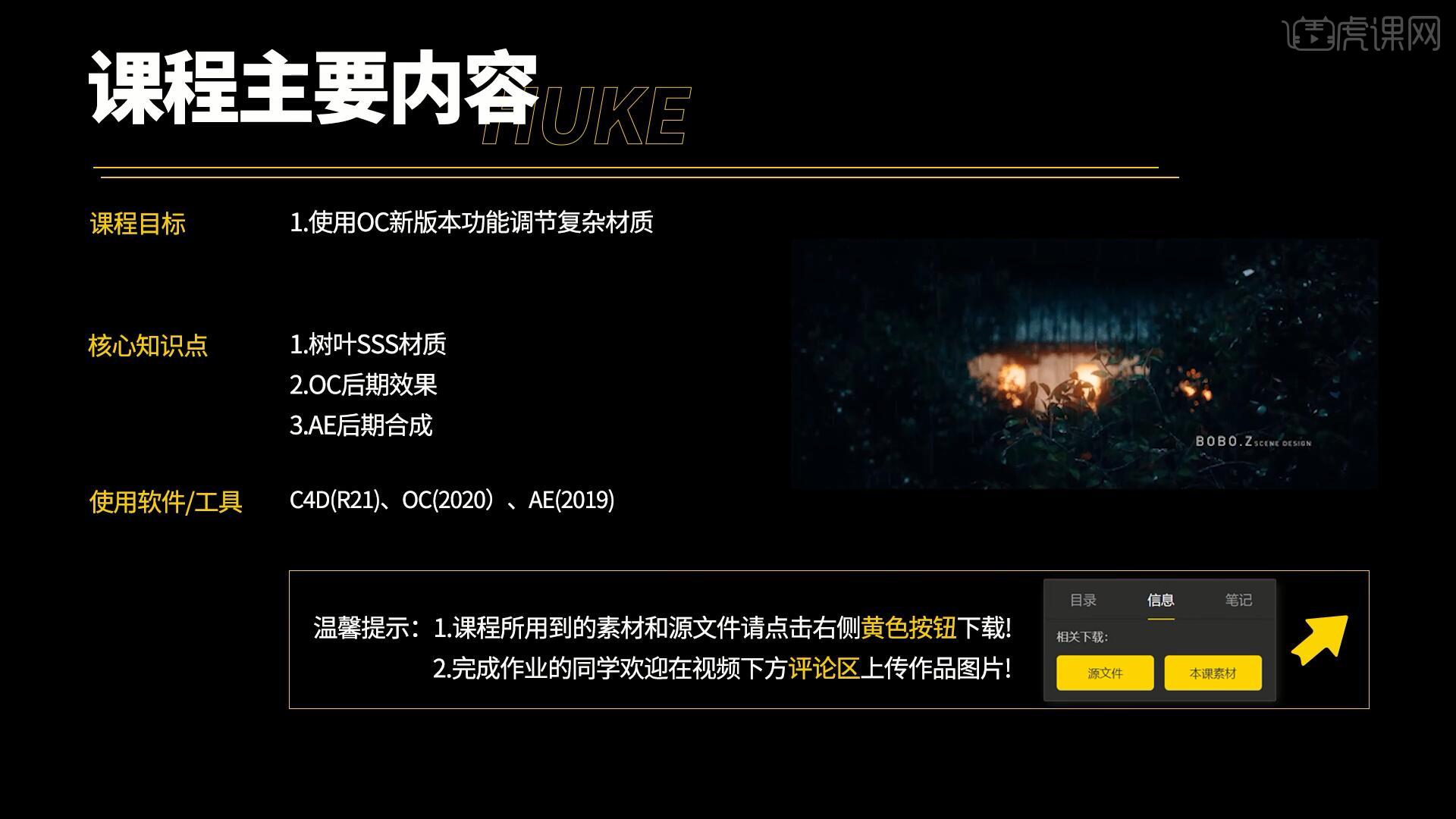
学完本课内容后,同学们可以根据下图作业布置,在视频下方提交作业图片,老师会一一解答。
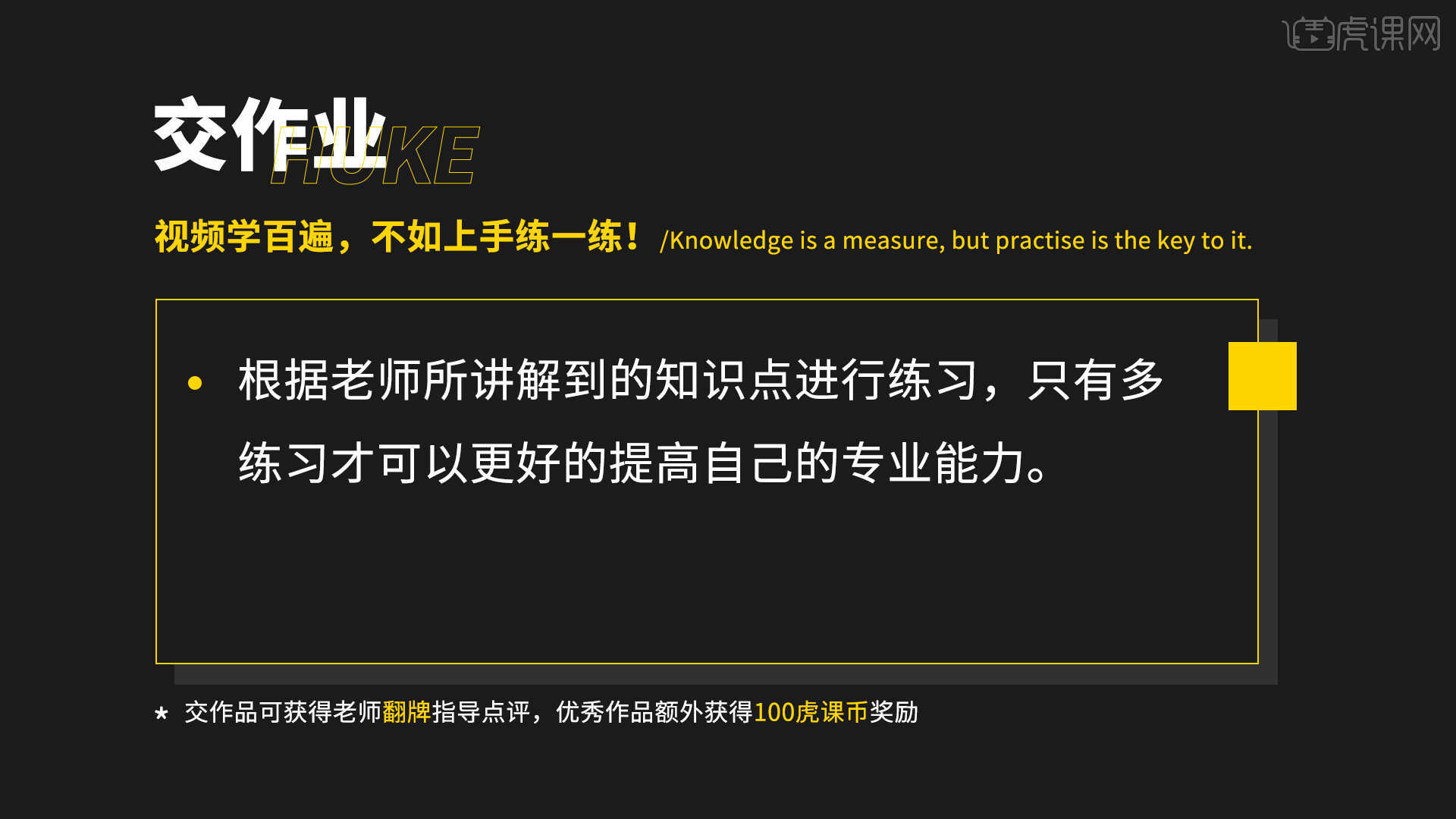
那我们开始今天的教程吧。
1.在C4D中打开场景素材,在摄像机【合成】中勾选网格、黄金分割,老师根据这些网格线摆放灯笼,通过景深突出画面的主体,如图所示。
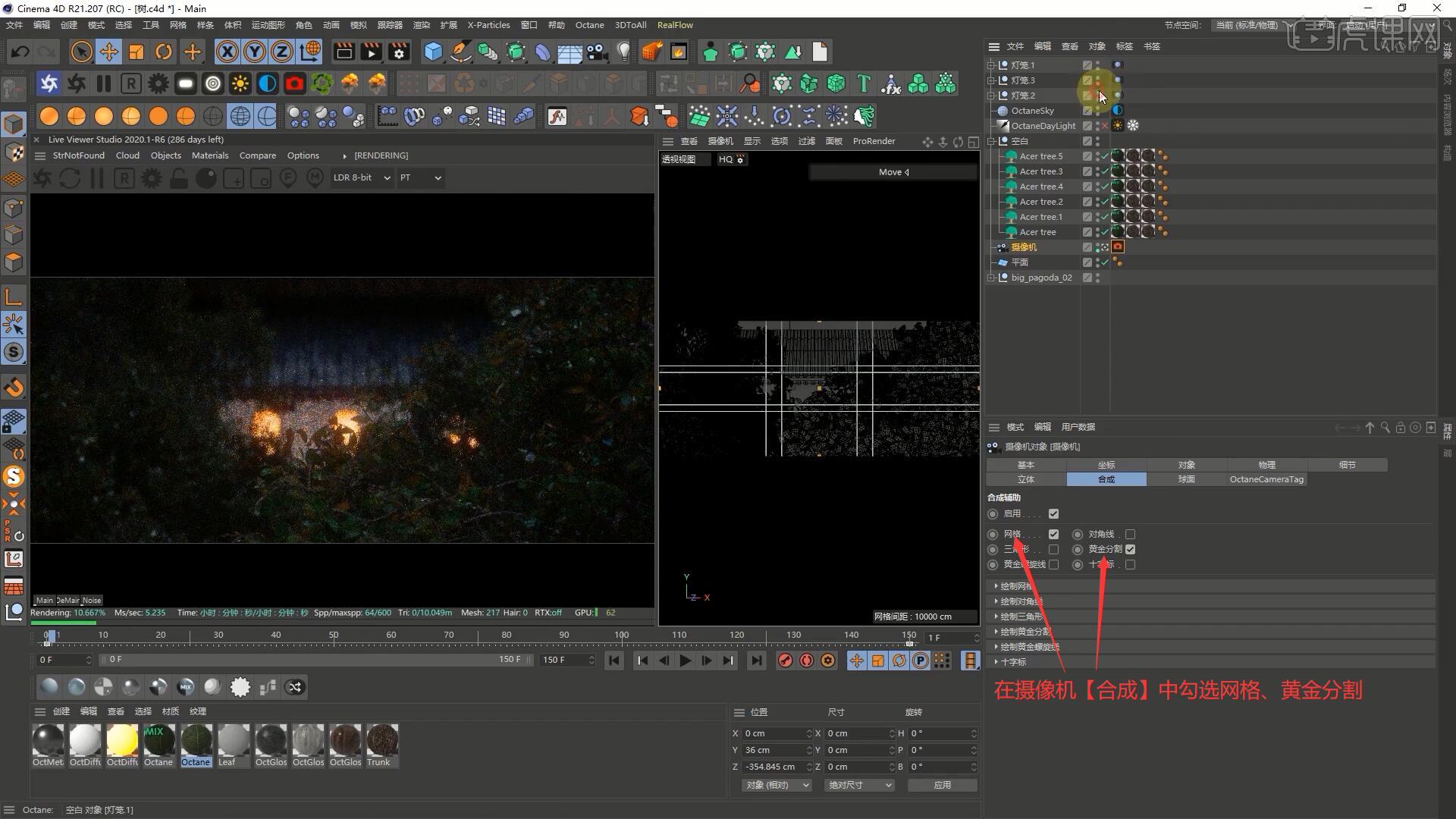
2.本案例的灯光非常简单,只需添加一张HDRI环境贴图,调整Power为5,如果设计的场景只有一个镜头,只需将看到的东西做出即可,如图所示。
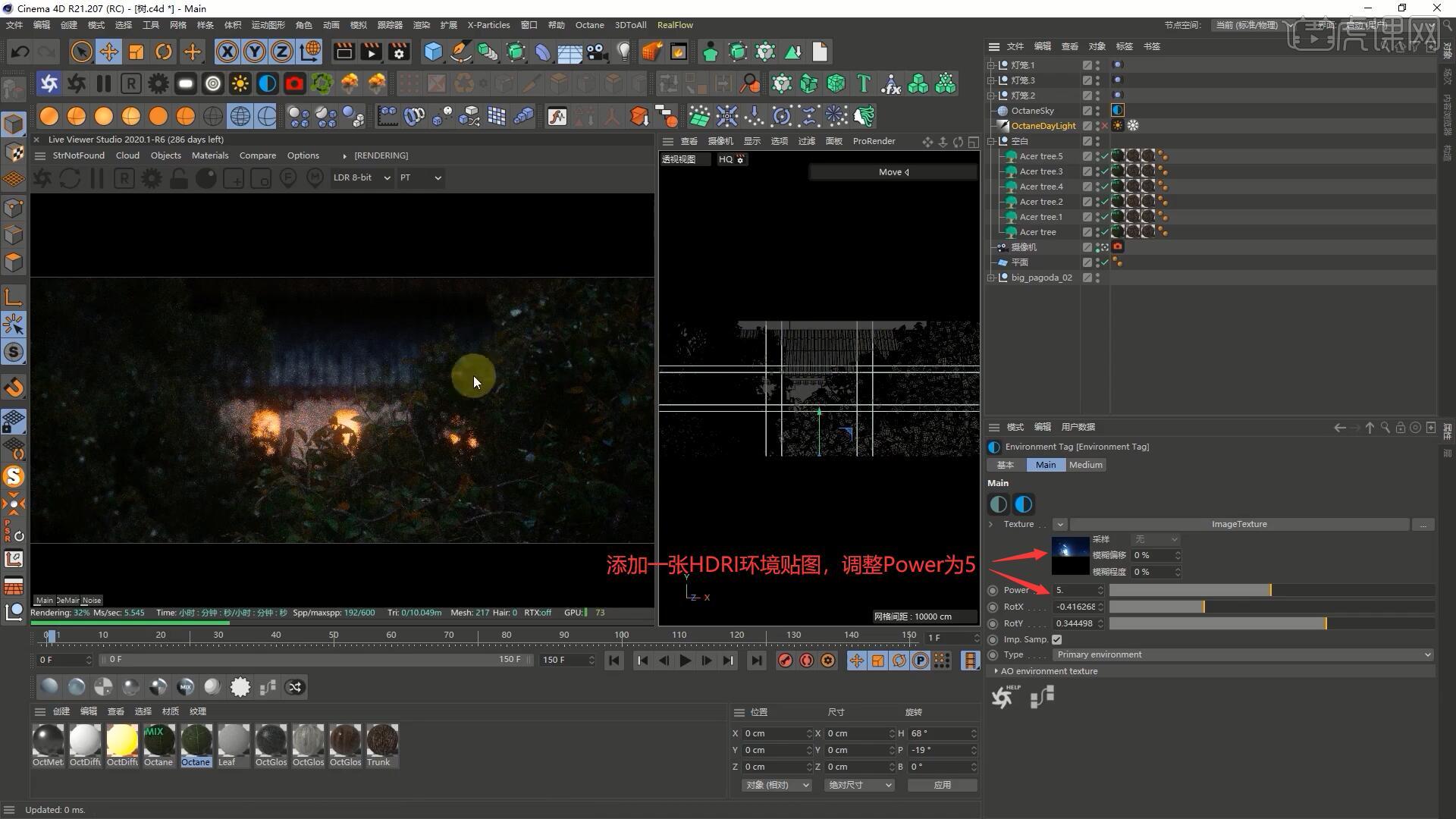
3.灯笼的材质为发光材质,在【节点编辑器】中使用【FloatTexture】标签调整Value为0.5做50%的灰,也可调整为0.7或0.8增强亮度,如图所示。
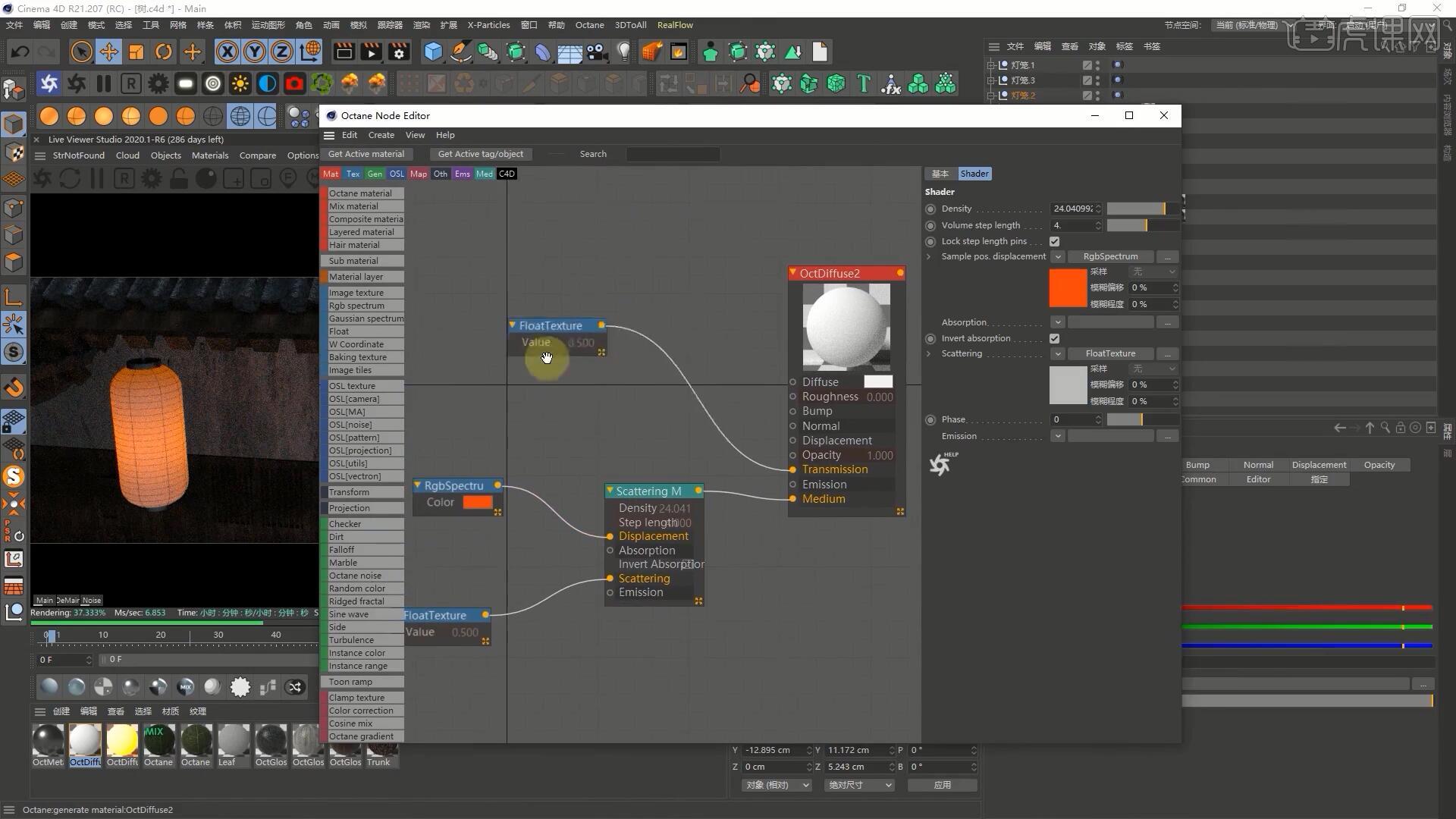
4.使用【RgbSpectrum】【FloatTexture】和【Scattering】标签做散射、吸收光的感觉,调整【RgbSpectrum】标签的颜色来调整发光颜色,使其偏红一些,【FloatTexture】则是用来控制3S的强弱,调整Value为0.839,调整【Scattering】标签的Density为25,如图所示。
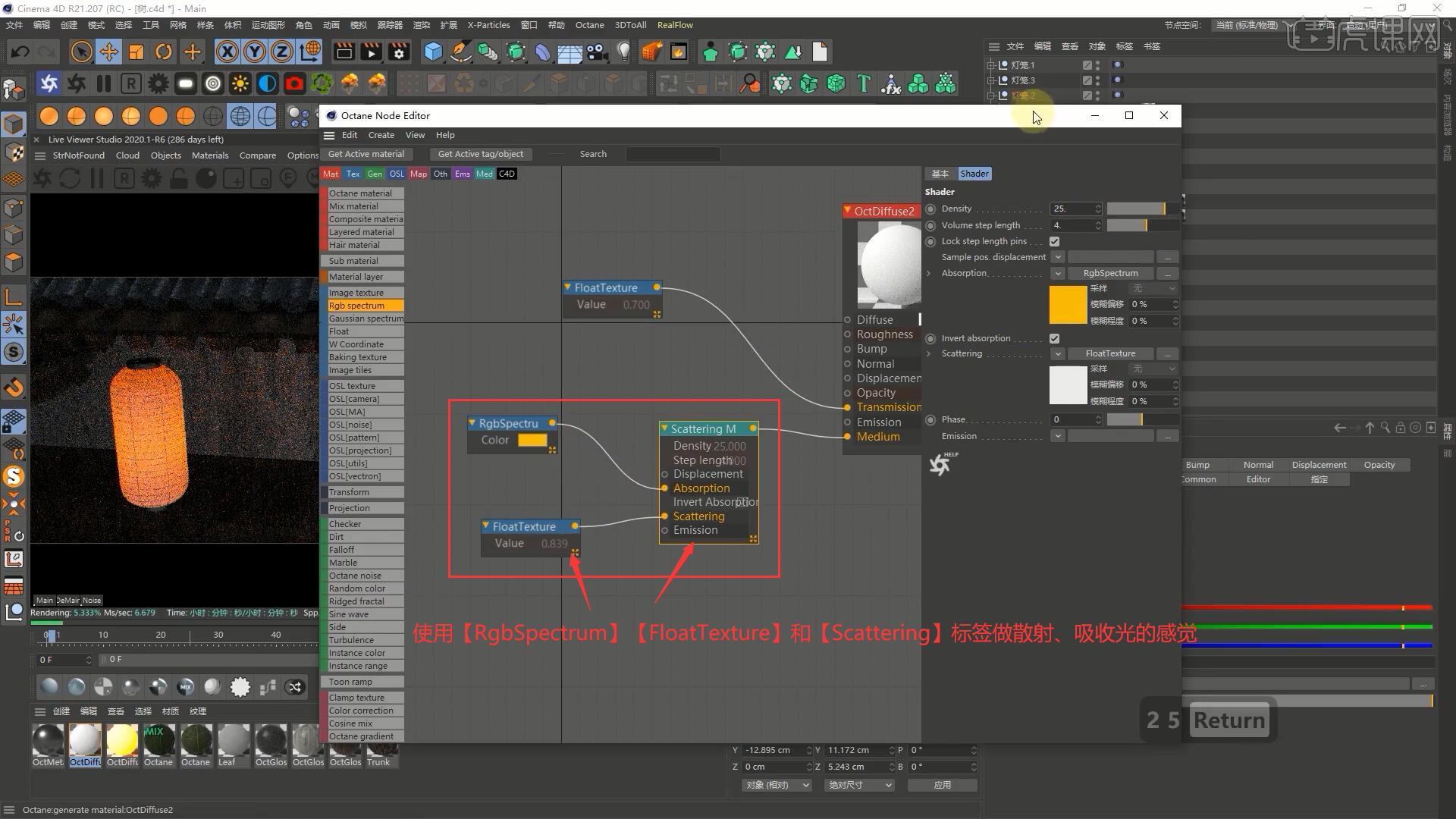
5.设置【BDRF model-GGX】,完成材质的调整,取消勾选摄像机【Post processing】和【Camera Imager】下的Enable,取消调色,设置【Thinlens】下的Aperture为0cm,关闭景深,如图所示。
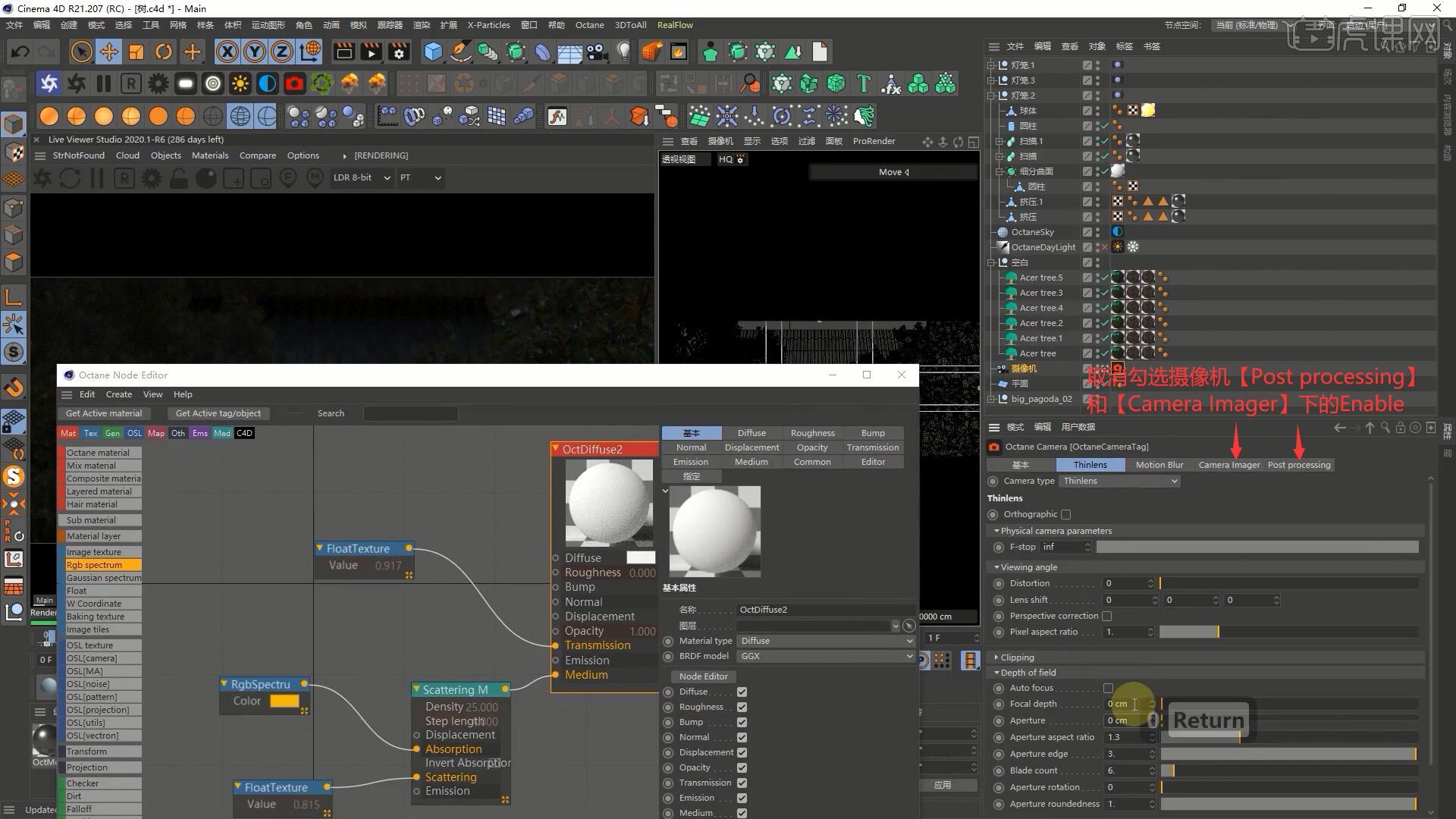
6.关于木纹材质,老师使用【Multiply】标签混合了两张木纹材质贴图,让它的暗部更加暗,使用【Mixture】标签叠加了一张颜色相对较浅的木纹材质贴图,使用【ColorCorrection】标签校准颜色,同样使用【Multiply】标签混合木纹材质贴图,如图所示。
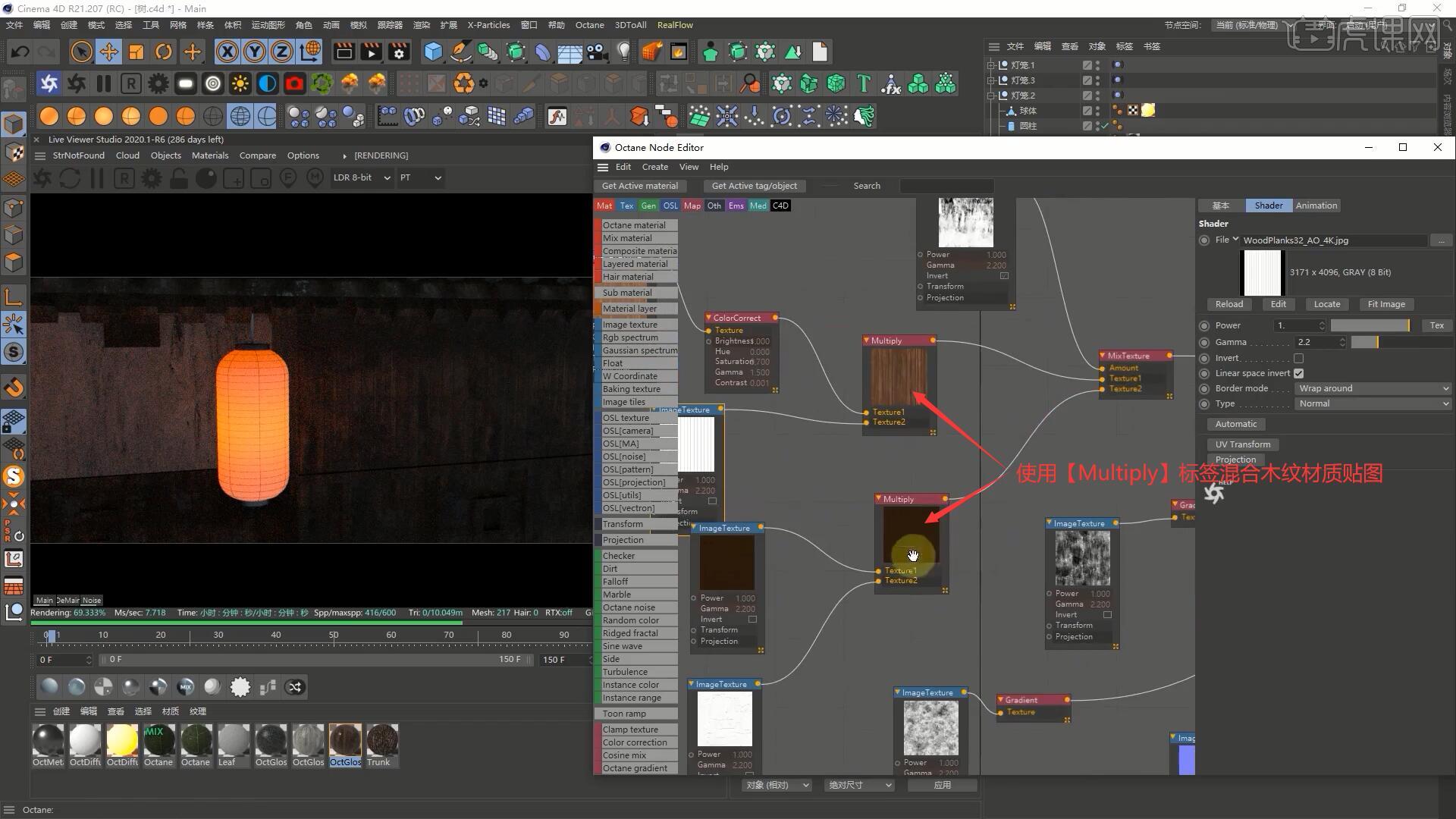
7.在模糊反射上老师添加了一张黑白贴图,使用【Gradient】标签控制它的强弱,通过调整颜色滑块的距离,调整它的区域范围,如图所示。
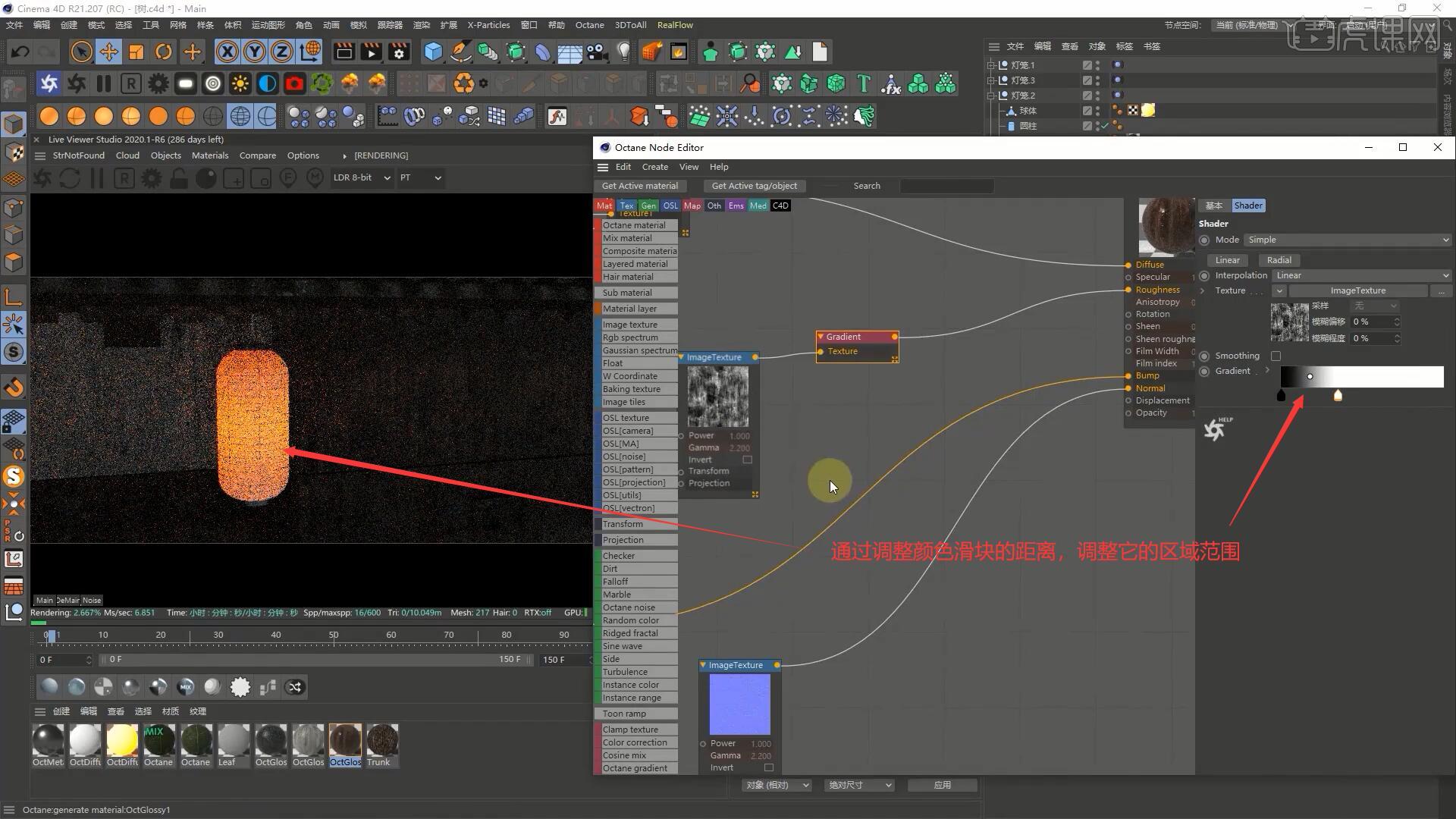
8.此外老师还添加了Normal贴图和一张凹凸纹理贴图,同样使用【Gradient】标签控制凹凸纹理的范围,同学们可以自行进行调整,如图所示。
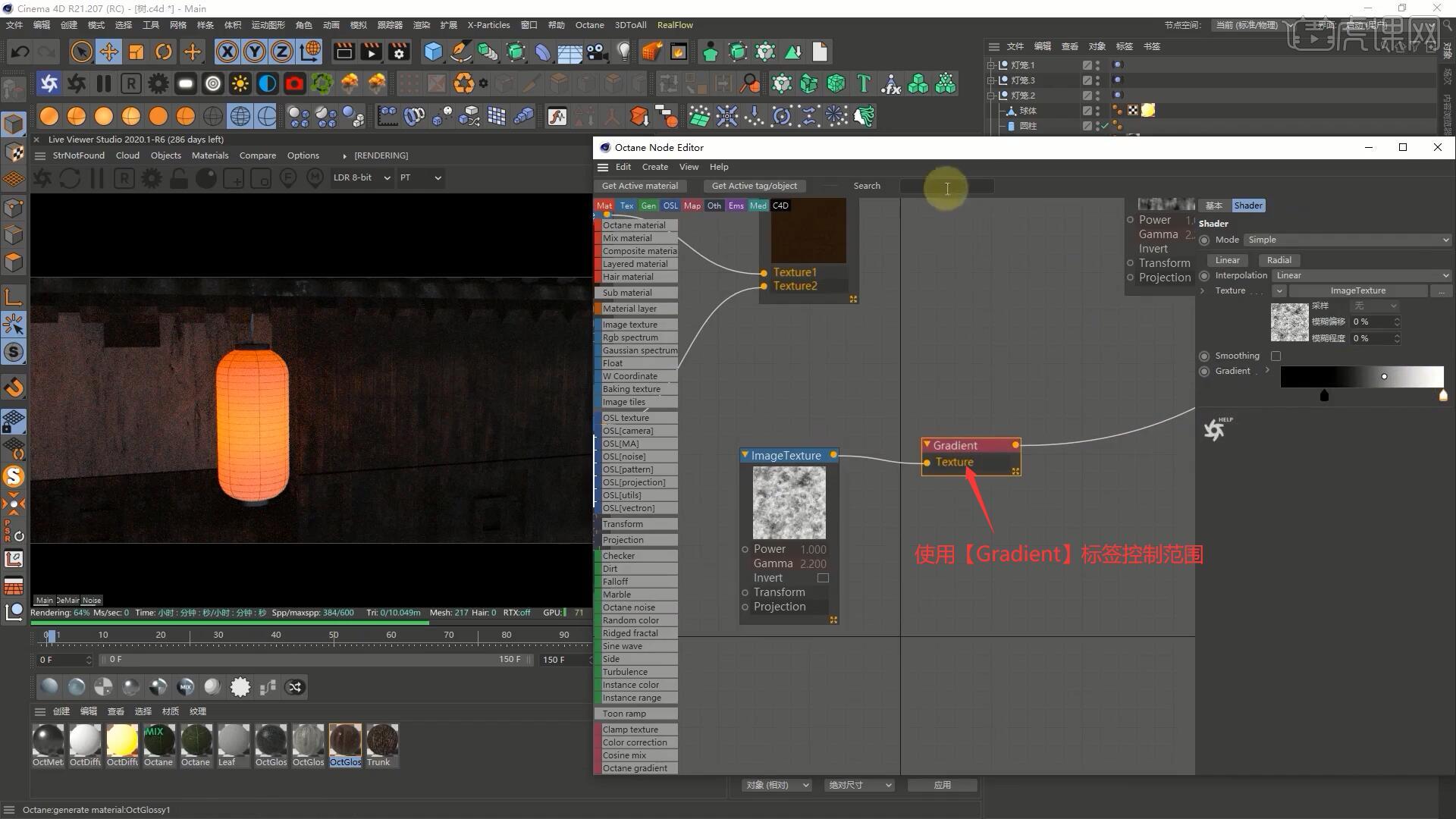
9.关于房顶的材质,老师使用【ColorCorrection】标签让贴图变黑,以及一张Normal贴图,如图所示。
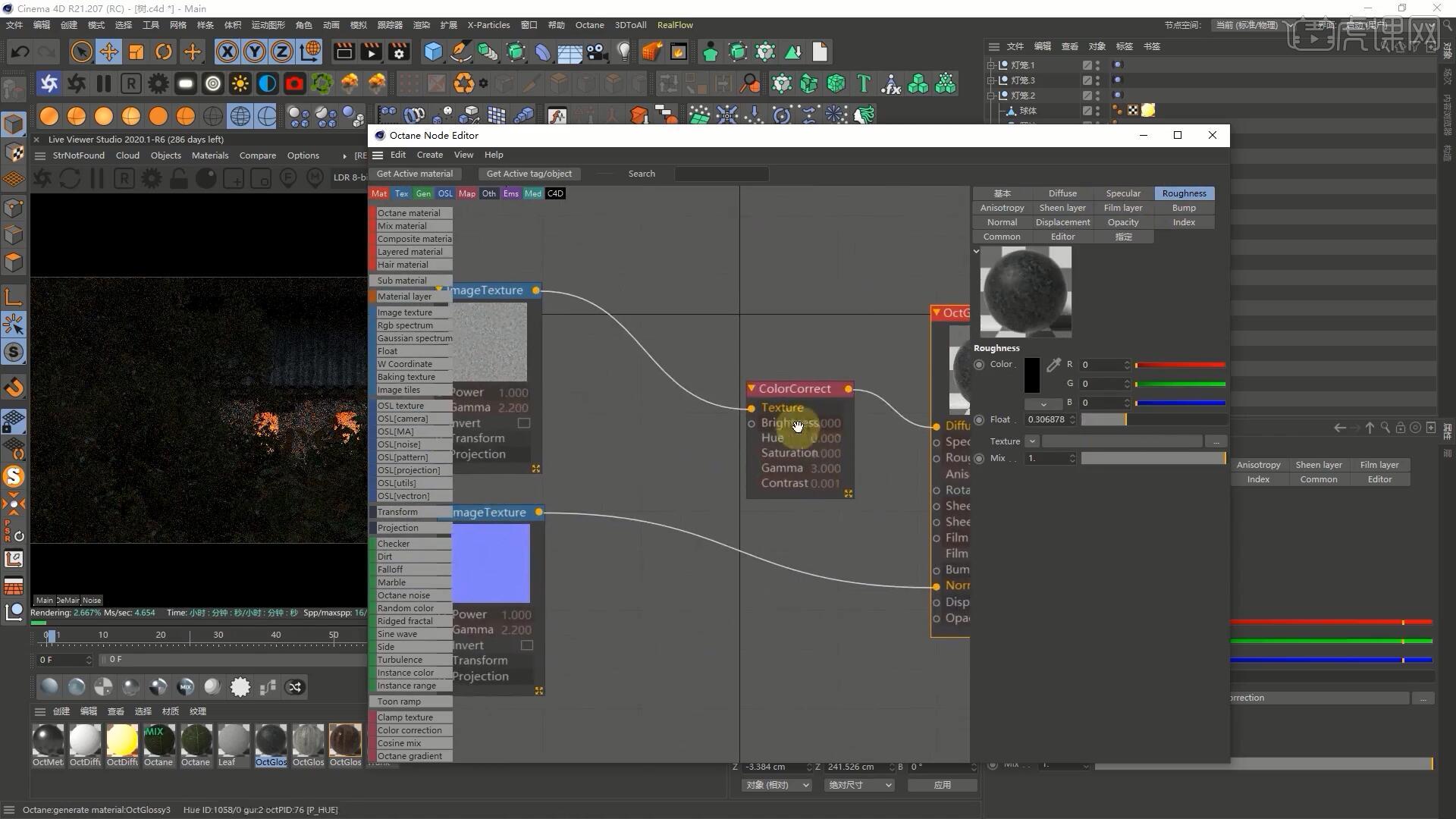
10.关于树枝材质,在渲染窗口选择【Materials-Convert Materials】将材质贴图转换为基础材质,使用【ColorCorrection】标签让贴图变黑,调整Gamma为8.76左右压暗树枝材质,设置【BDRF model-GGX】,如图所示。
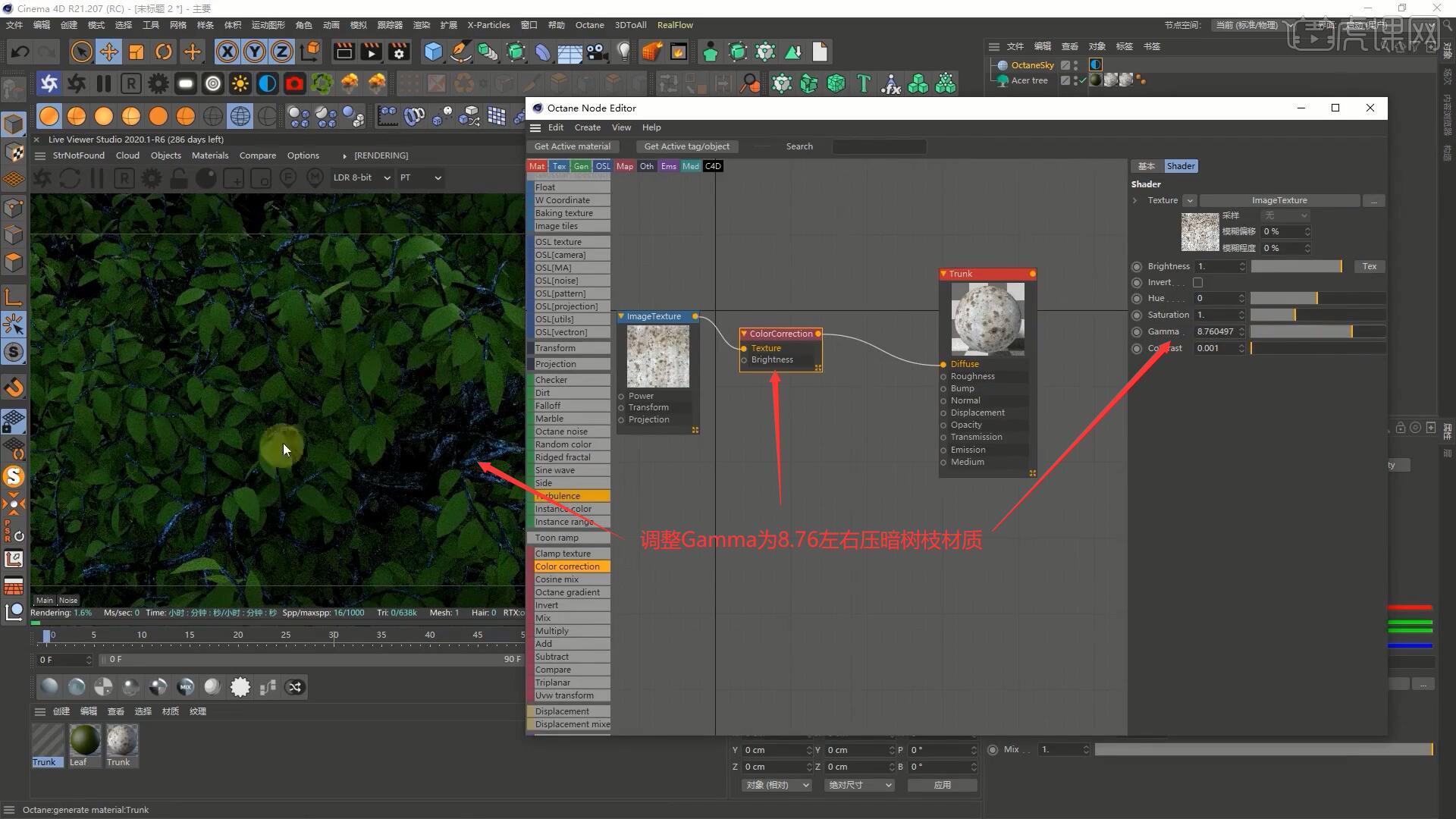
11.关于树叶材质,老师使用的是Mix材质,在渲染窗口选择【Materials-Octane Composite Material】混合材质,在【Material1】中Add material,打开【节点编辑器】,设置【Material type-Diffuse】,如图所示。
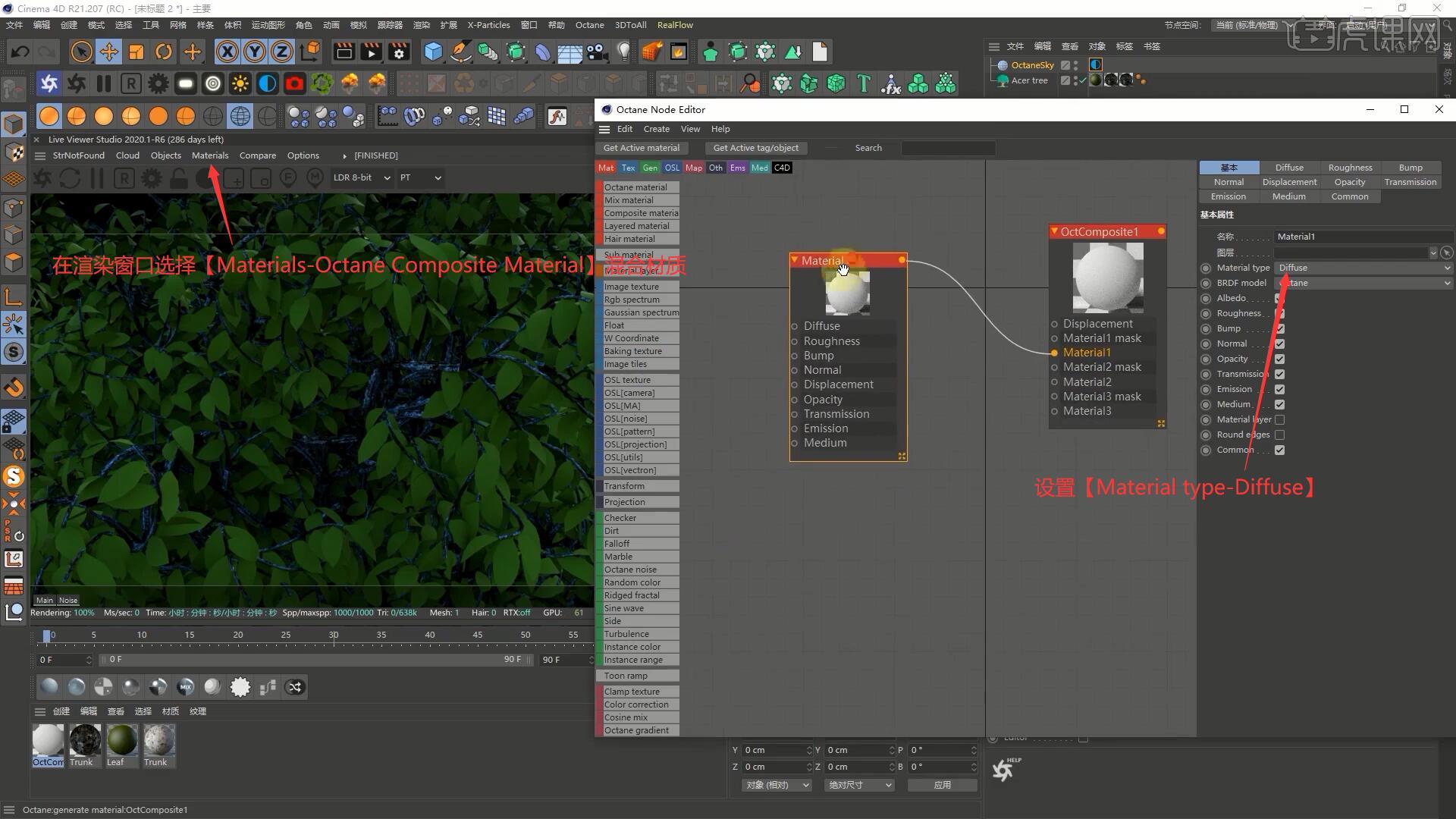
12.添加树叶纹理贴图,连接至Diffuse节点上,使用【ColorCorrection】标签调整Hue为-0.149,Saturation为1.63,调整树叶材质的颜色,然后将此材质拖给树叶模型,如图所示。




 复制
复制